Was ist Laufwerkverschlüsselung? Was ist BitLocker-Verschlüsselung? Was sind die Unterschiede zwischen Laufwerkverschlüsselung und BitLocker? Der folgende Abschnitt gibt Informationen zur Windows-Laufwerkverschlüsselung vs. BitLocker-Verschlüsselung.
Überblick über Laufwerkverschlüsselung und BitLocker-Verschlüsselung
Laufwerkverschlüsselung
Die Laufwerkverschlüsselung ist eine Funktion von Windows 11 Home, die Daten auf Ihrem Gerät verschlüsselt. Sie ist in der App „Einstellungen“ verfügbar und verschlüsselt Ihre Dateien, E-Mails, Fotos und andere persönliche Informationen. Nach der Aktivierung können nur autorisierte Benutzer auf Ihr Gerät und Ihre Daten zugreifen. Es schützt Ihre Daten vor unerwünschtem Zugriff, falls Ihr Laptop oder Gerät verloren geht oder gestohlen wird.
Lesen Sie auch: Laufwerkverschlüsselung funktioniert nicht unter Windows 11[2 Lösungen]
BitLocker-Verschlüsselung
BitLocker ist eine Festplattenverschlüsselungsfunktion in den Windows 11/10 Pro-, Enterprise- und Education-Editionen. Es hilft, unbefugten Zugriff auf das Betriebssystem zu verhindern, indem alle auf der Festplatte gespeicherten Daten verschlüsselt werden.
Tipps: Um Ihre Festplatte, Dateien, Fotos oder andere persönliche Ordner besser zu schützen, sollten Sie sie regelmäßig sichern. Die Verschlüsselung von Festplatten kann nur verhindern, dass andere auf die wichtigen Daten zugreifen, sie kann aber nicht verhindern, dass Daten durch versehentliches Löschen verloren gehen. Um die wichtigen Daten auf der Festplatte zu sichern, probieren Sie die beste Backup-Software – MiniTool ShadowMaker. Es unterstützt alle Editionen von Windows 11/10.
MiniTool ShadowMaker TrialKlicken zum Download100%Sauber & Sicher
Windows-Laufwerkverschlüsselung vs. BitLocker-Verschlüsselung
Wir stellen die BitLocker-Verschlüsselung vs. Windows-Laufwerkverschlüsselung aus 4 Aspekten vor: Anforderungen, Verfügbarkeit, Nutzung und Verschlüsselung.
1. Windows-Laufwerkverschlüsselung vs. BitLocker-Verschlüsselung: Anforderungen
Anforderungen für die Laufwerkverschlüsselung:
- TPM oder Secure Boot aktiviert
- UEFI-Unterstützung
- Aktuelles Windows
- Benutzerkonto mit administrativen Rechten
- Modern Standby-Unterstützung
- Windows 11 Home
Anforderungen für die BitLocker-Verschlüsselung:
- TPM 1.2 oder spätere Versionen
- Trusted Computing Group (TCG)-kompatibles BIOS oder UEFI-Firmware
- BIOS oder UEFI-Firmware muss die USB-Massenspeichergeräteklasse unterstützen
- Festplatte muss mit mindestens zwei Partitionen partitioniert und im NTFS-Dateisystem formatiert sein
- Windows 11/10 Pro, Enterprise und Education Editionen
2. Windows-Laufwerkverschlüsselung vs. BitLocker-Verschlüsselung: Verfügbarkeit
Die Laufwerkverschlüsselung ist in Windows 11 Home verfügbar. Sie finden sie in der App „Einstellungen“ unter dem Menü „Datenschutz & Sicherheit“. BitLocker ist in der Windows 11/10 Home-Edition nicht verfügbar. Um die BitLocker-Funktion zu verwenden, müssen Sie Ihren PC auf die Pro-, Enterprise- oder Education-Editionen upgraden.
3. Windows-Laufwerkverschlüsselung vs. BitLocker-Verschlüsselung: Nutzung
Die Laufwerkverschlüsselung erfolgt automatisch und erfordert die Aktivierung von TPM und die Anmeldung des Benutzers bei einem Microsoft-Konto. Der Wiederherstellungsschlüssel wird in Ihrem OneDrive-Konto hochgeladen. Es ist eher für Endverbraucher geeignet.
BitLocker ist eher für Unternehmen geeignet, und es ist am besten, diese Funktion über GPO zu konfigurieren und die BitLocker-Wiederherstellungsschlüssel an einem geeigneten Ort ihrer Wahl zu sichern.
4. Windows-Laufwerkverschlüsselung vs. BitLocker-Verschlüsselung: Verschlüsselung
Die Laufwerkverschlüsselung verschlüsselt vollständig Ihr System und sekundäre Laufwerke. Sie müssen keine Laufwerke oder Partitionen ausschließen. Mit BitLocker können Sie ein einzelnes Laufwerk oder alle Ihre Laufwerke verschlüsseln und erhalten eine Reihe von Verwaltungstools zum Schutz Ihrer Daten.
Wie können Sie Laufwerkverschlüsselung und BitLocker-Verschlüsselung aktivieren
So aktivieren Sie die Laufwerkverschlüsselung
1. Drücken Sie die Tasten Windows + I, um die Anwendung Einstellungen zu öffnen.
2. Gehen Sie zu Update & Sicherheit > Laufwerkverschlüsselung.
3. Wenn die Laufwerkverschlüsselung deaktiviert ist, wählen Sie Aktivieren.
So aktivieren Sie die BitLocker-Verschlüsselung
1. Geben Sie Systemsteuerung in das Suchfeld ein, um sie zu öffnen.
2. Klicken Sie auf das Dropdown-Menü Anzeigen nach: in der oberen rechten Ecke und wählen Sie Große Symbole oder Kleine Symbole.
3. Wählen Sie BitLocker-Laufwerkverschlüsselung aus dem Menü.
4. Klicken Sie dann auf BitLocker aktivieren.
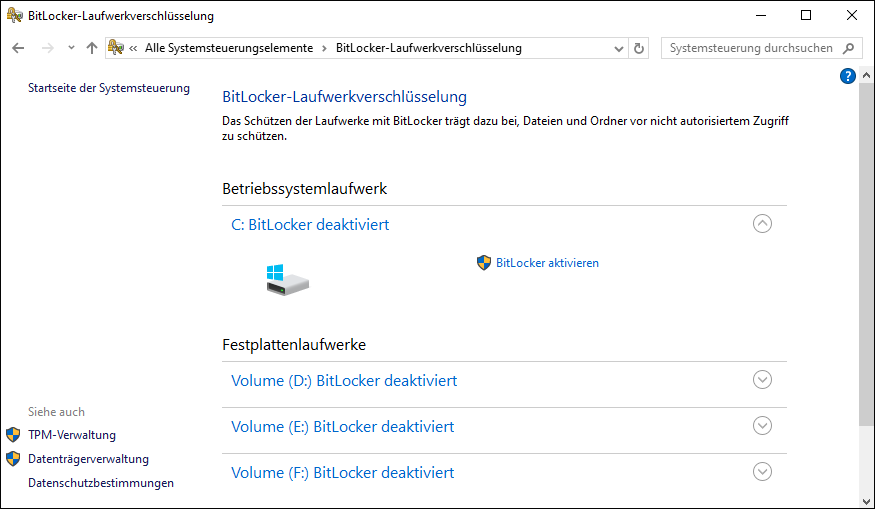
Schlussworte
Windows-Laufwerkverschlüsselung vs. BitLocker-Verschlüsselung: Welche sollten Sie wählen? Ich glaube, dass Sie die Unterschiede zwischen ihnen kennen und wissen, welche für Ihren PC geeignet ist.